انتقال اطلاعات از طریق Mailbox Migration به سرویس میزبانی ایمیل
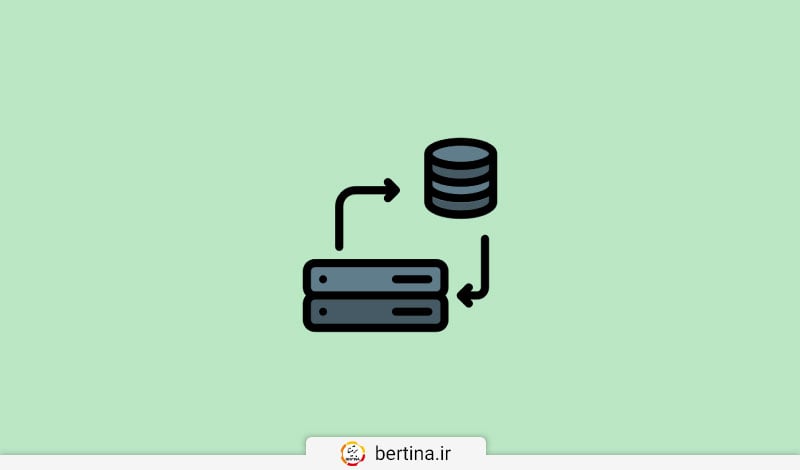
برای انتقال اطلاعات ایمیل اکانتهای خود به سرویس میزبانی ایمیل میتوانید از طریق ابزار Mailbox Migration اقدام کنید. برای استفاده از این ابزار، ابتدا باید وارد کنترل پنل سرویس خود شوید.
نام کاربری و رمز عبور کنترل پنل پس از خرید سرویس در ایمیلی با عنوان مشخصات هاست جدید به شما ارسال شده است. در این مقاله به شما نحوه انتقال اطلاعات از طریق ابزار Mailbox Migration برای ورژنهای اسمارترمیل ۱۵ به قبل و ورژنهای جدید ۱۶ به بعد، به صورت گامبهگام توضیح دادهایم.
دستورالعمل انتقال دادهها برای ورژنهای ۱۶ به قبل اسمارترمیل
دادههای صندوق پستی (میل باکس) را از سرورهای ایمیل شخص ثالث به SmarterMail وارد کنید.
به عنوان یک کاربر میتوانید دادهها و ایمیلهای موجود روی سرورهای ایمیل شخص ثالت را از طریق ابزار انتقال (migration tool) میل باکس در رابط کاربری وبمیل به SmarterMail منتقل کنید.
برای استفاده از ابزار انتقال (migration tool) میل باکس مراحل زیر را دنبال کنید:
۱. به عنوان کاربر (user) وارد SmarterMail شوید.
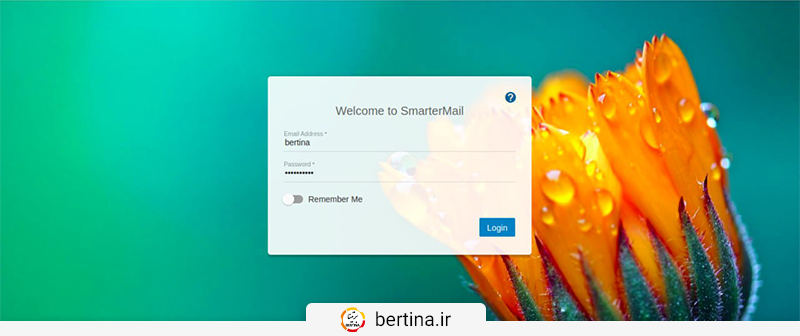
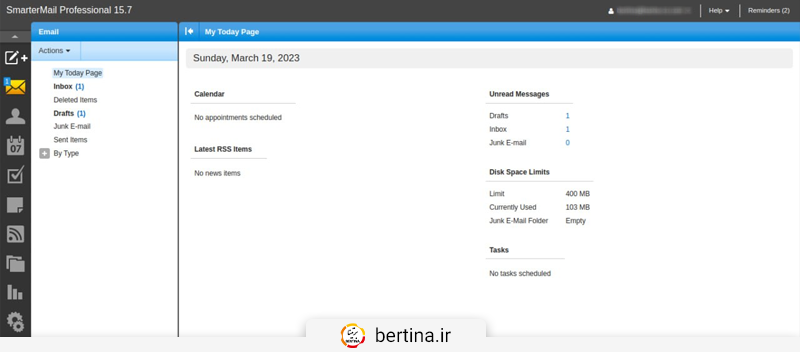
۲. روی آیکون تنظیمات (Settings) کلیک کنید.
۳. پوشههای My Settings و Advanced Settings را در قسمت navigation باز کنید.
۴. روی Mailbox Migration کلیک کنید.
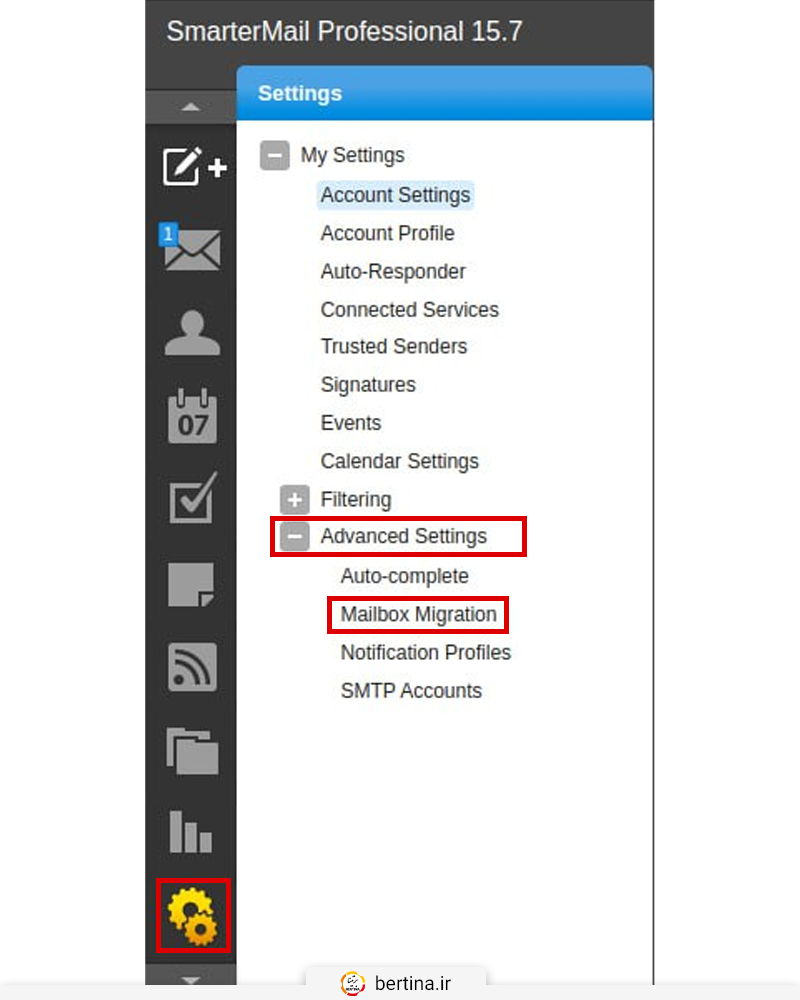
۵. ابزار Mailbox Migration در یک پنجره جدید باز میشود. دستورالعملهای روی صفحه را دنبال کنید تا ایمیل و دادههای موجود در دیگر میل سرورهای شخص ثالث را به میل باکس SmarterMail خود وارد کنید.
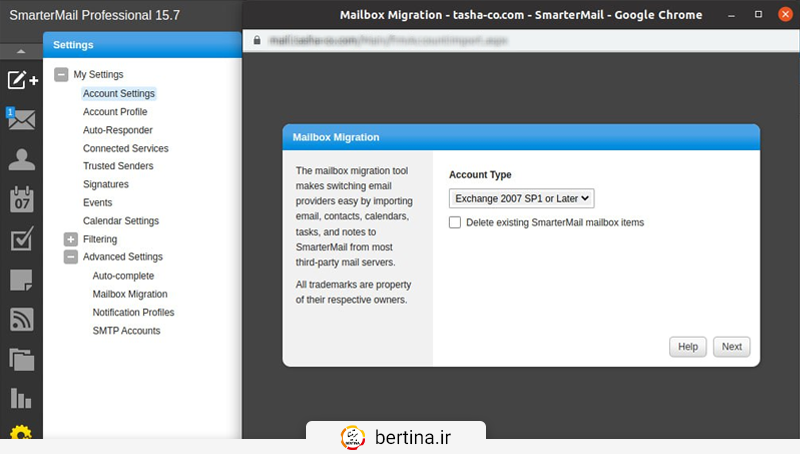
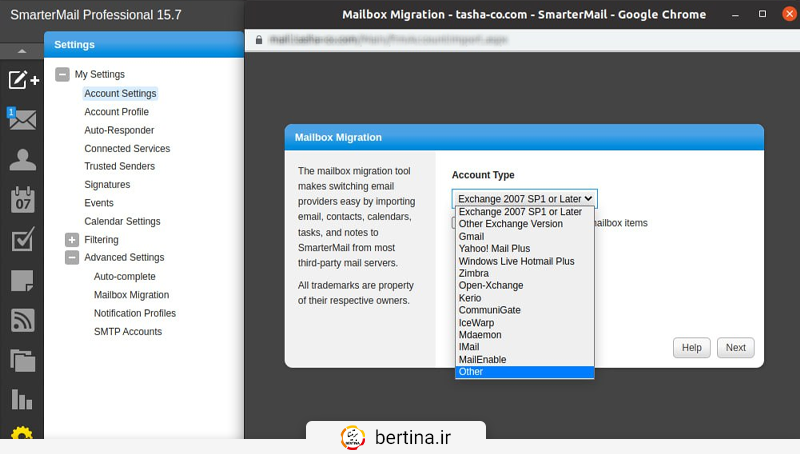
در زیر میتوانید موارد مورد نیاز برای انتقال را انتخاب کنید.
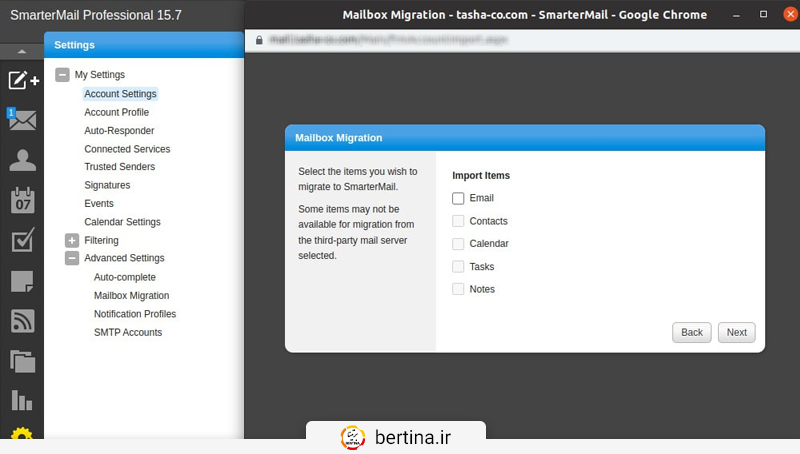
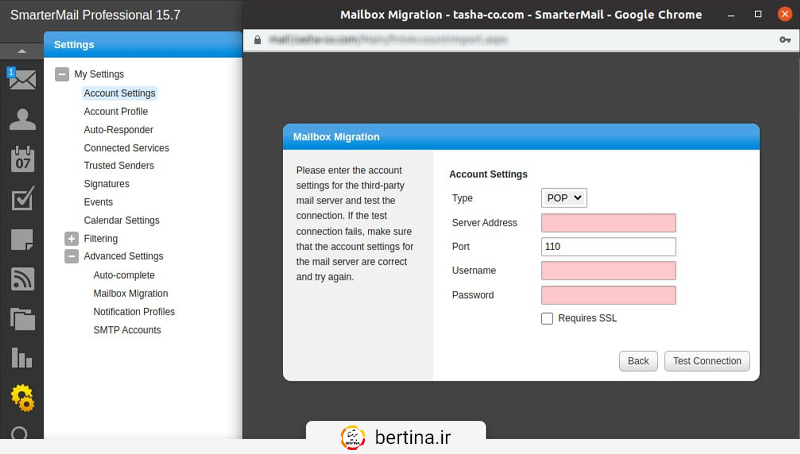
توجه: ابزار mailbox migration فقط ایمیل، مخاطبین، تقویم (calenders)، تسکها و یادداشتها (در صورت پشتیبانی) را از یک میل باکس شخص ثالث به میل باکس SmarterMail منتقل میکند. مدیران سیستم میتوانند از ابزارهای تبدیل سرور ایمیل (mail server conversion) برای انتقال سریع و آسان چند میل باکس یا کل دامنه از برنامههای سرور ایمیل مانند MailEnable ،Merak،MailMax یا Imail استفاده کنند. مدیران سیستم همچنین میتوانند از خدمات وب برای اجرای مهاجرت یا انتقال (migrations) چند اکانت استفاده کنند.
SmarterMail معمولاً میتواند هنگام وارد کردن اطلاعات از سرورهای ایمیل دیگر تا زمانی که از قالب استاندارد ساعت و تاریخ در هدر (header) ایمیل پیروی کنند، اطلاعات تاریخ و ساعت را نگه دارد.
دستورالعمل انتقال اطلاعات از یک ایمیل اکانت از سرویس دیگری به آخرین ورژن SmarterMail
به عنوان یک کاربر میتوانید از ابزار انتقال میل باکس (mailbox migration) در رابط کاربری وب میل برای وارد کردن ایمیلها و دادههای موجود در اکثر سرورهای ایمیل شخص ثالث دیگر مانند MailEnable، Open Xchange، IceWarp یا Merak و همچنین میل سرویسهایی مانند Yahoo!، Office.com و Zimbra استفاده کنید.
برای استفاده از ابزارهای انتقال (migration) میل باکس مراحل زیر را دنبال کنید:
۱. به عنوان کاربر وارد SmarterMail شوید.
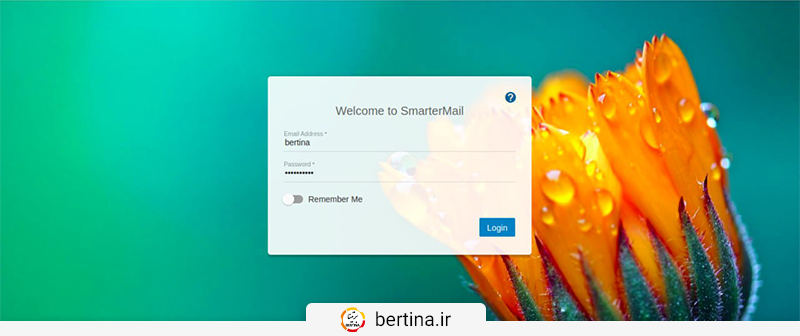
۲. روی آیکون تنظیمات (Settings) کلیک کنید.
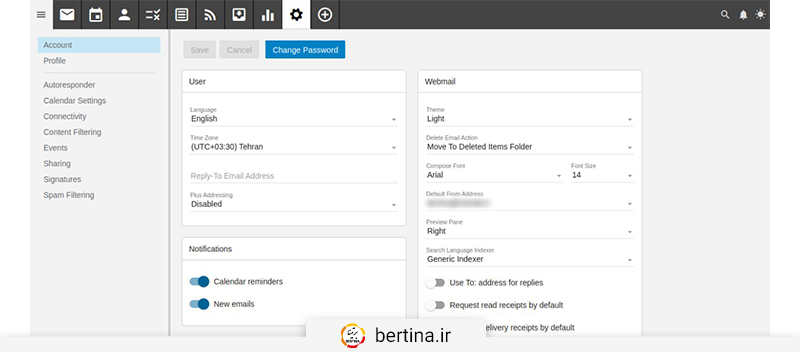
۳. روی Connectivity در قسمت navigation کلیک کنید.
۴. از آنجایی که ما در حال انتقال (migrating) داده هستیم، در کارت Mailbox Migration، روی دکمه Migrate کلیک کنید.
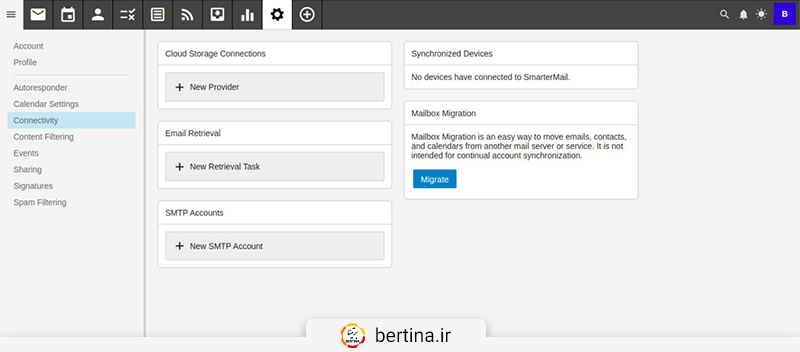
۵. حالت Mailbox Migration ظاهر میشود. در اینجا، شما انتخاب میکنید که از کدام سرویس یا سرور ایمیل میخواهید دادهها را منتقل کنید. نقطه شروع مناسب خود را پیدا کنید و روی آیکون آن کلیک کنید.
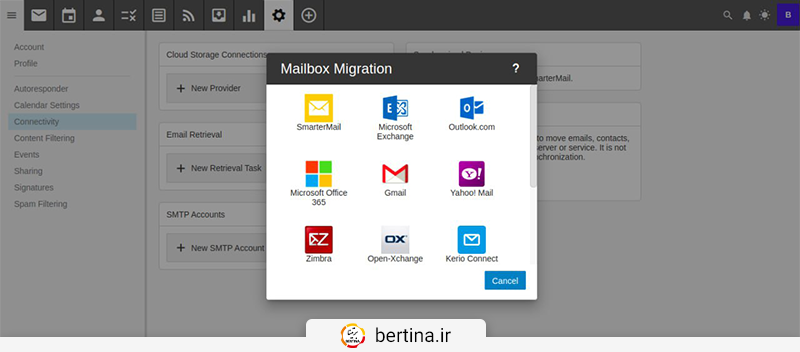
۶. اطلاعات مورد نیاز بر اساس سرویس یا سروری که از آن مهاجرت میکنید متفاوت خواهد بود و در برخی موارد SmarterMail اطلاعاتی مانند آدرس سروری که از آن مهاجرت میکنید را میداند. به عنوان مثال، هنگام مهاجرت از Office.com، به آدرس ایمیل و رمز عبور خود نیاز دارید: SmarterMail آدرس سرور را برای شما پر میکند. با این حال، اگر از سرور ایمیل دیگری مانند MailEnable مهاجرت کنید، به اطلاعات دقیق تری مانند آدرس سرور، شماره پورت، نوع انتقال انجام شده (POP یا IMAP) و غیره نیاز خواهید داشت.
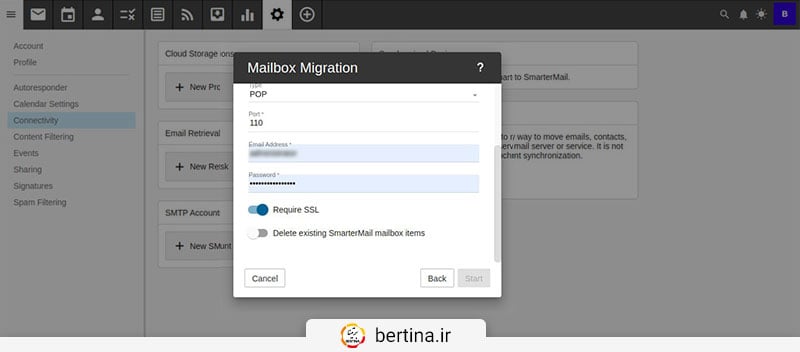
۷.نکته : گزینهی Type را روی IMAP قرار دهید. ( انتقال اطلاعات از طریق pop3 امکانپذیر نیست). پس از تکمیل اطلاعات ایمیل اکانت روی next کلیک کنید و منتظر بمانید تا اطلاعات منتقل شود.
مواردی که میخواهید منتقل کنید را انتخاب کنید، سپس انتقال میل باکس شروع میشود. زمان لازم برای انتقال دادهها به میزان اطلاعات، اینترنت و سایر عوامل بستگی دارد.
توجه: ابزار migration میل باکس فقط ایمیل، مخاطبین، تقویمها، تسکها و یادداشتها (در صورت پشتیبانی) را از یک میل باکس شخص ثالث به میل باکس SmarterMail شما منتقل میکند.
SmarterMail معمولاً قادر است استمپهای تاریخ و ساعت را هنگام وارد کردن از سرورهای ایمیل دیگر تا زمانی که از قالب استاندارد ساعت و تاریخ در هدر ایمیل پیروی کنند، نگه دارد. علاوهبر این، ممکن است لازم باشد تغییراتی در اکانت خود ایجاد کنید، به خصوص اگر دادهها را از سرویسهایی مانند Office365 یا Yahoo وارد میکنید.
در نهایت، ممکن است پس از مهاجرت، در تعداد موارد موجود در پوشه Deleted Items اختلاف وجود داشته باشد. این اختلاف به این دلیل است که برخی از ارائهدهندگان ایمیل، بهویژه آنهایی که توسط مایکروسافت ساخته شدهاند، نوع مورد ذخیره شده در موارد حذف شده را محدود نمیکنند. برای مثال، در اکانت Office.com شما ممکن است مخاطبین، قرارهای تقویم، یادداشتها و وظایفی در موارد حذف شده وجود داشته باشد. SmarterMail در بخش حذف شدهها تنها به ایمیلها اجازه ورود میدهد و دیگر آیتمهای موجود در این بخش قابل انتقال به اسمارترمیل نیستند.






ارسال دیدگاه :